windows安装jenkins及ant/maven/jdk配置
一、jenkins安装
下载地址:https://jenkins.io/download/,下载下来为一个war文件
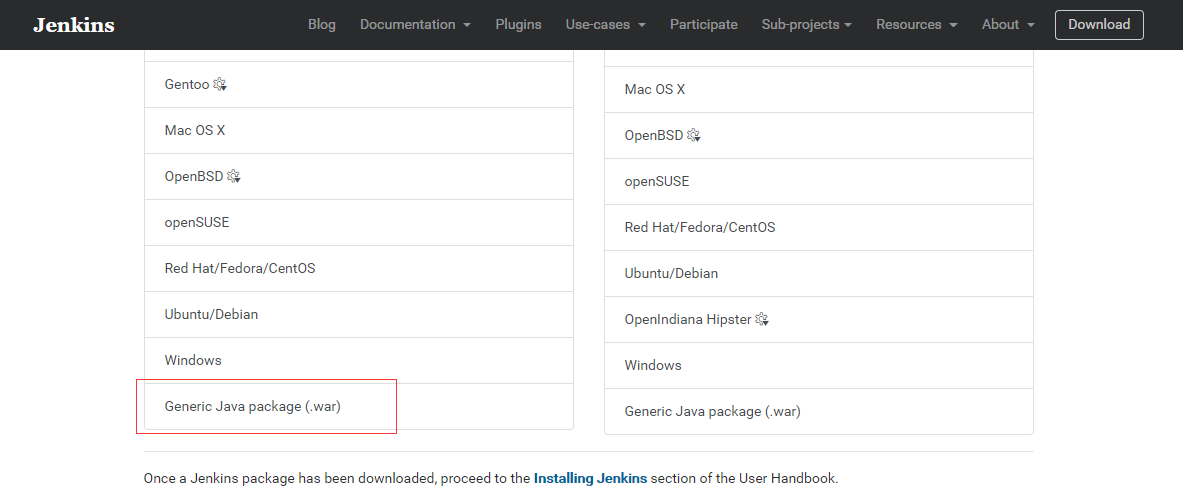
(1)第一种启动方式,电脑一启动,jenkins会自动运行
命运行运行 java -jar jenkins.war (默认情况下端口是8080,如果要使用其他端口启动,可以通过命令行”java –jar Jenkins.war --httpPort=80”的方式修改)
使用其他端口启动,需对端口进行开启(这个博主尝试了,但未成功,会的大佬麻烦请留言,window10环境)
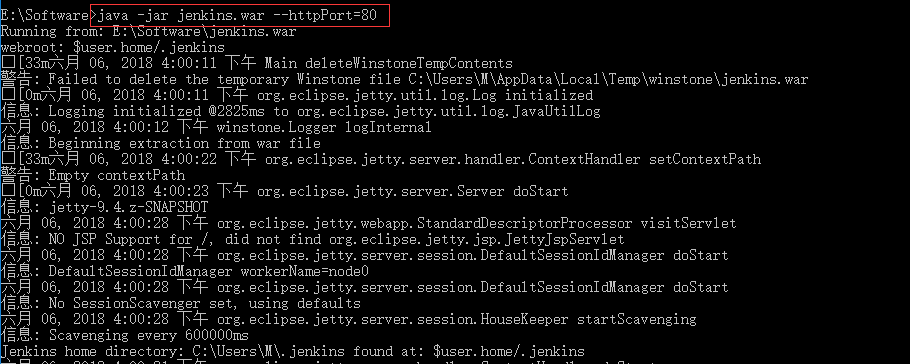
(2) 第二种启动方法,启动tomcat,jenkins才会运行,http://localhost:80/jenkins/地址才可访问
将war包放至tomcat的webapps目录下,进入tomcat的bin目录下双击startup.bat,即可启动jenkins(每次开机通过tomcat的启动来控制jenkins的启动)
建议端口不为8080时,采用此种启动方式,以防出现端口未开启,导致jenkins不可访问
在浏览器的URL地址栏中输入类似http://localhost:80/jenkins/地址即可访问
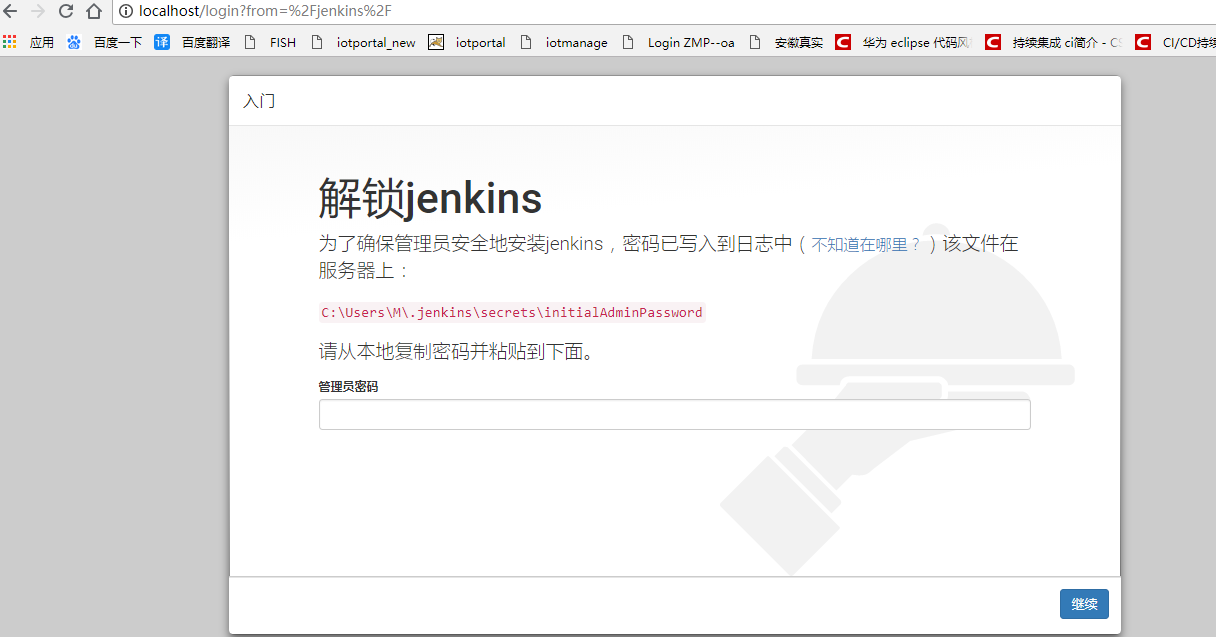
根据提示,输入密码,进入配置页面
如若出现404,如下,这是Jenkins的Bug。临时解决方法是:在浏览器中手工输入:http://<ip>:<port>,不要访问"/jenkins"这个路径。
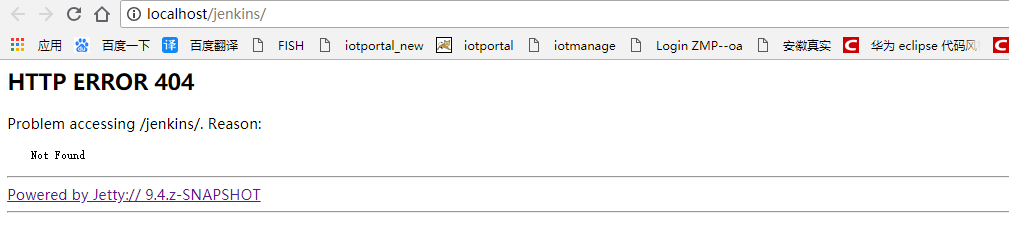
例如在浏览器中输入http://localhost:80
进入配置页面
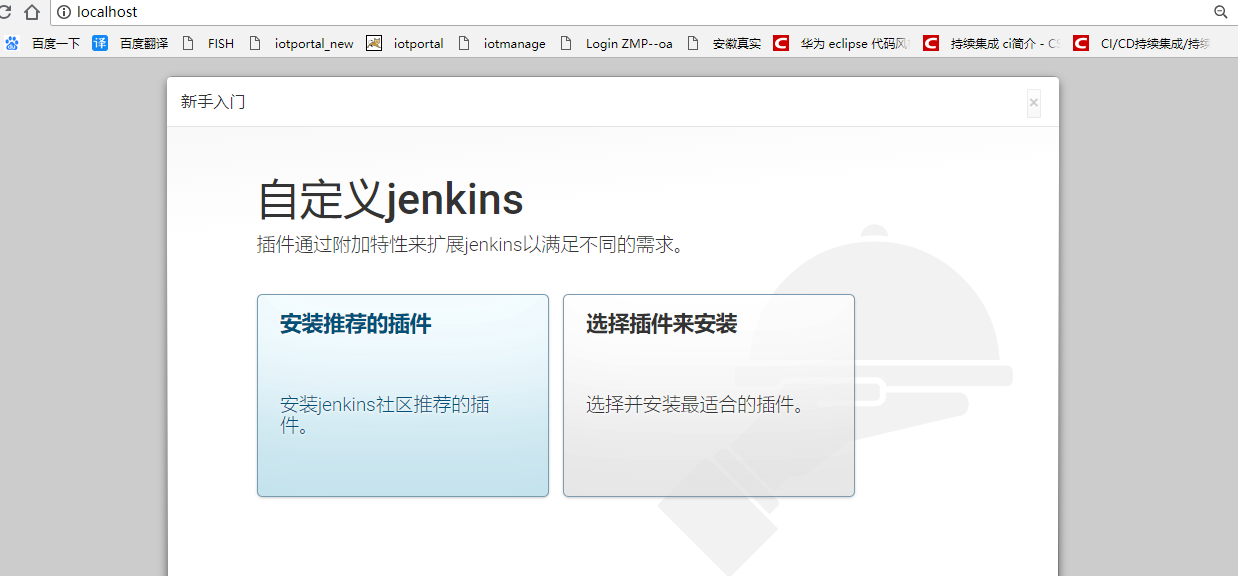
新手可以直接点击安装推荐插件,进行插件安装,需等待一段时间
进入创建管理员用户页面
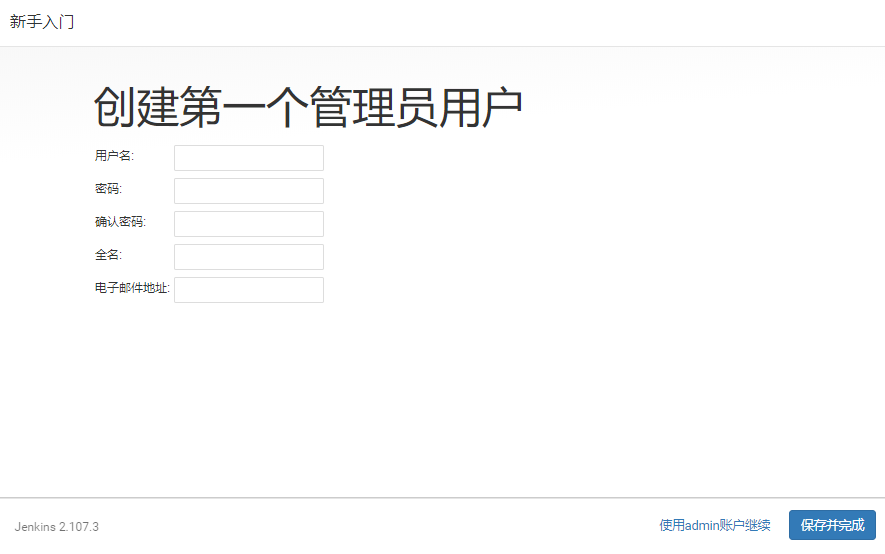
安装完成
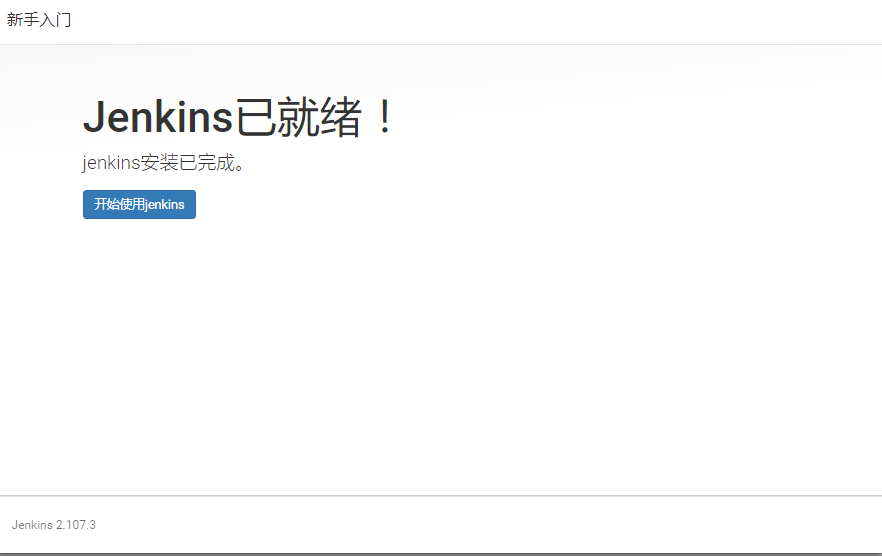
进入jenkins主页面
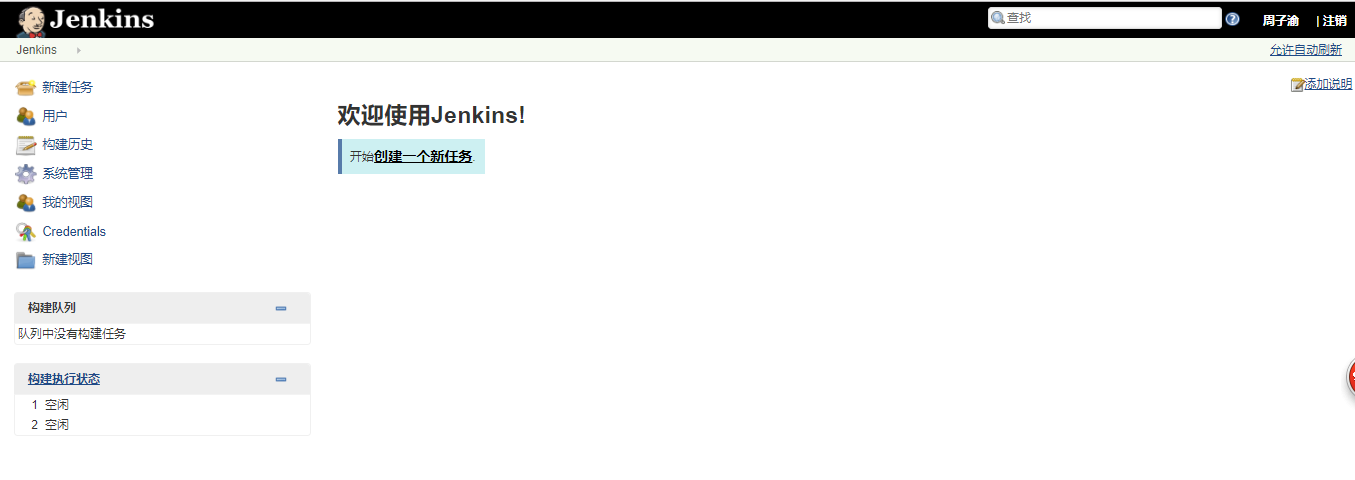
二、jenkins配置
点击系统管理-->全局工具配置

进入全局工具配置页面,由于刚我们默认安装了推荐插件,故这里已显示一些插件需配置安装路径
选择需要的插件进行配置以及删除

必要的配置有:jdk,ant,maven(配置方法都一致,以jdk为例)
点击新增jdk-->去除自动安装勾选
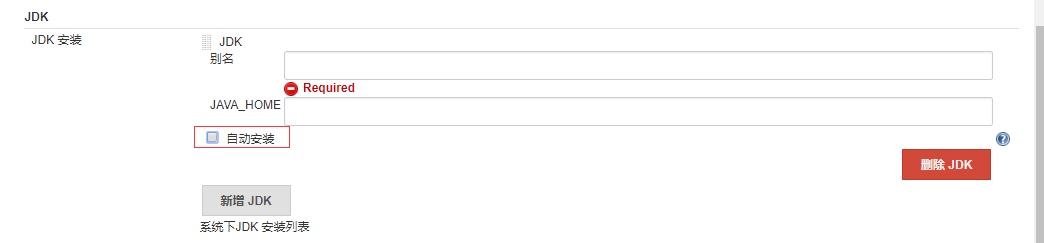
JDK别名:随便取
JAVA_HOME:jdk本机安装路径
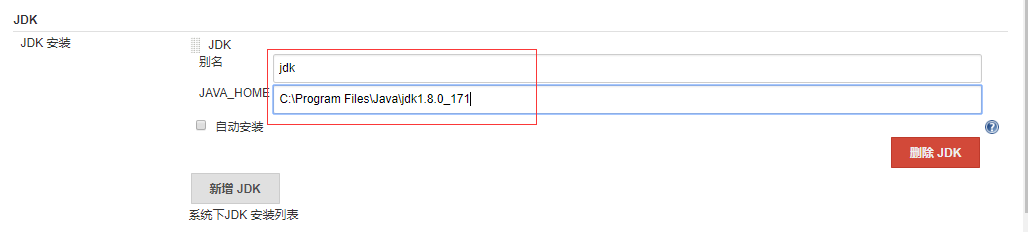
三、jdk,maven,ant安装配置
jdk
jdk下载地址:http://www.oracle.com/technetwork/java/javase/downloads/jdk8-downloads-2133151.html
选择对应版本下载,并安装(jdk的安装配置此处不再细讲)
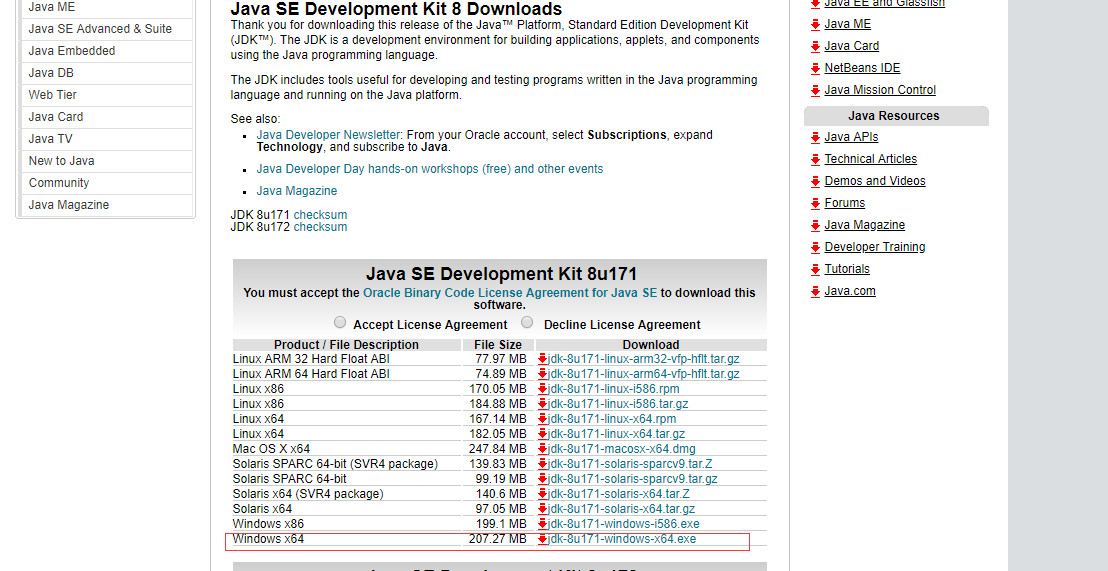
ant
ant下载地址:https://ant.apache.org/bindownload.cgi
选择对应版本下载
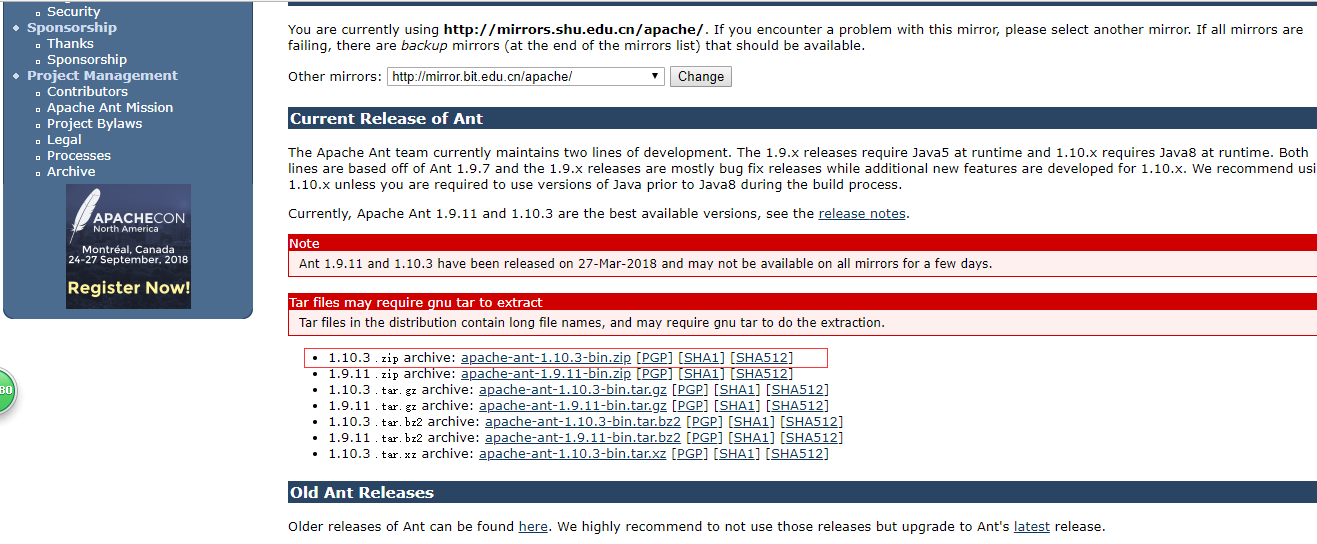
下载下来为一个.zip包,解压后结构如下:
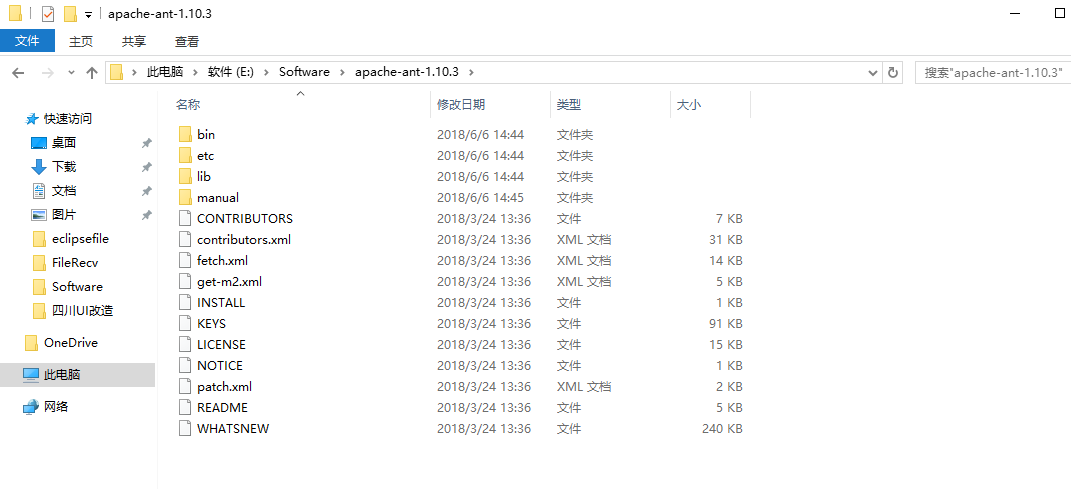
配置ant环境变量
我的电脑 –> 右键属性 –> 高级系统配置 -> 环境变量 中配置ant
新建系统变量 ANT_HOME = E:\Software\apache-ant-1.10.3
在PATH追加%ANT_HOME%\bin
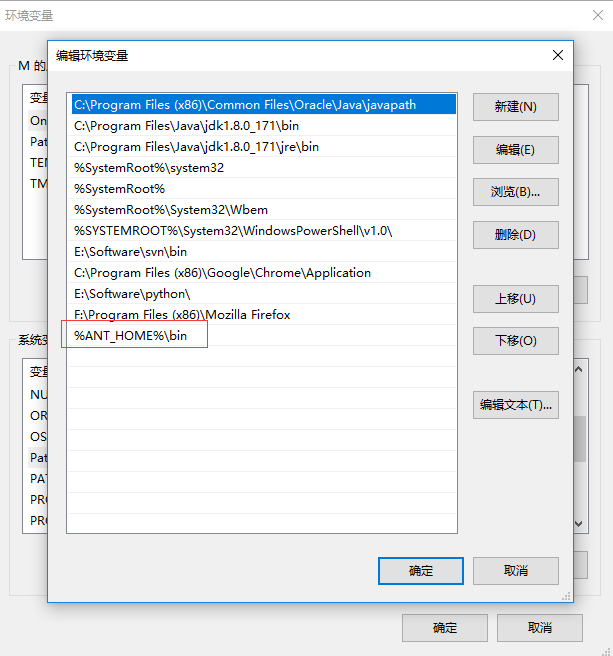
ant测试
cmd窗口中输入ant,如图:
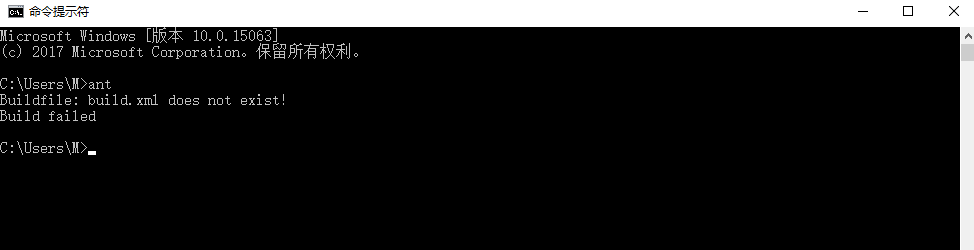
如果出现这个,那么恭喜你安装成功了!
maven
maven下载地址:https://maven.apache.org/download.cgi
选择对应版本下载
下载下来为一个.zip包,解压后结构如下:

配置maven环境变量
我的电脑 –> 右键属性 –> 高级系统配置 -> 环境变量 中配置maven
新建系统变量 MAVEN_HOME = E:\Software\apache-maven-3.5.3
在PATH追加%MAVEN_HOME%\bin
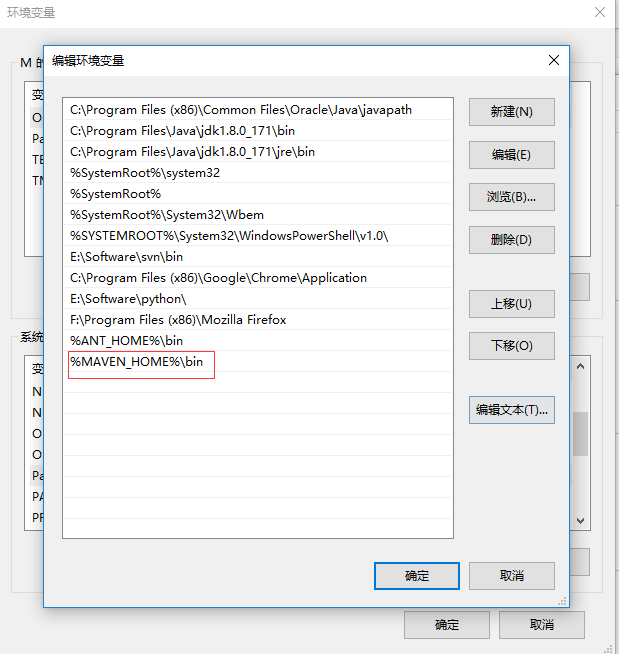
maven测试
cmd窗口中输入mvn -v,如图:
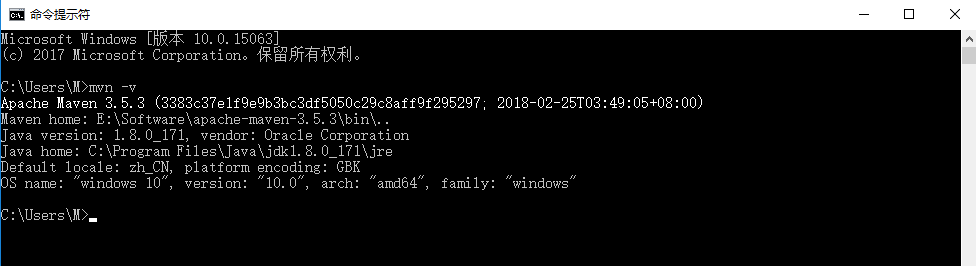
如果出现这个,那么恭喜你安装成功了!
windows安装jenkins及ant/maven/jdk配置的更多相关文章
- linux虚拟机安装jenkins及maven/jdk配置
一.jenkins安装 (1)tomcat下载,下载地址:https://tomcat.apache.org 选择对应的版本,以下以新版的tomcat 9.0版本为例 下载zip包 (2)jenkin ...
- [原]Jenkins(二)---jenkins之Git+maven+jdk+tomcat
/** * lihaibo * 文章内容都是根据自己工作情况实践得出. *版权声明:本博客欢迎转发,但请保留原作者信息! http://www.cnblogs.com/horizonli/p/5331 ...
- Windows安装Jenkins详细教程(图文教程)
一.安装前准备 1.提前安装好jdk,可参考以下链接进行安装 Windows安装JDK详细教程(图文教程) 2.Jenkins官网下载安装包(因为本人jdk安装的是1.8,所以会和最新版jenkins ...
- windows安装多个版本的jdk,解决java-version和javac-version版本不一致的问题
系统先装了jdk1.8 ,环境变量里配置的是jdk1.8,java -version 与javac -version 版本一致. 然后安装了jdk1.6 ,环境变量java_home 改成了1.6,但 ...
- windows 安装 jenkins笔记
Jenkins 所有镜像列表: http://mirrors.jenkins-ci.org/status.html 可在镜像网站上下载安装文件,比官方下载快些 jenkins 官网地址: https: ...
- windows 安装jenkins
本文简单记录 windows 安装 jenkins. 1. 下载jenkins安装包,下载地址:https://jenkins.io/index.html 2. 选择下载windows版 3. 解压, ...
- windows 安装 jenkins 自动化构建部署至linux服务器上
一.环境准备 1.git安装环境 参考链接 https://www.cnblogs.com/yuarvin/p/12500038.html 2.maven安装环境,包括jdk环境安装 参考链接 htt ...
- CentOS7安装Jenkins自动化部署maven项目
前言: 最近要弄一个jenkins工具,已经安装好了并且jenkins使用部署项目的流程已经基本走通,上图: 话不多说,开始 第一步:安装jenkins: [ 准备环境: 在centOS7环境上:安装 ...
- Jenkins(二)---jenkins之Git+maven+jdk+tomcat
git+maven+jdk+tomcat 这四个软件可以百度在linux下的安装,不再赘述. server A ---> jenkins主机ip:192.168.100.119 serve ...
随机推荐
- ORA-12638: 身份证明检索失败
PLSQL 连接Oracle时提示 “ORA-12638: 身份证明检索失败” 错误, 但是开发IDE可以正常连接,DataGrid 可以正常连接,所以确定是本地设置问题. 网上搜了一下,说是因为Or ...
- PP: Robust Anomaly Detection for Multivariate Time Series through Stochastic Recurrent Neural Network
PROBLEM: OmniAnomaly multivariate time series anomaly detection + unsupervised 主体思想: input: multivar ...
- phpstorm同步服务器文件
配置服务器 1.连接配置 打开菜单栏 Tools -> Deployment -> Configuration 点击 + 选择 SFTP,并填写相关服务器信息: Type:连接类型,这里选 ...
- AntDesign(React)学习-14 使用UMI提供的antd模板
1.UMI提供了可视化antd模板,可以直接添加到项目中修改用 比如将个人中心添加到项目中 2.选择个人中心,确定 3.成功 4.打开项目 5.Route文件也自动添加 根路由有exact:true后 ...
- Selenium原理
from selenium import webdriver:导入webdriver模块 当导入webdriver模块时,会执行\selenium\webdriver目录下的__init__.py ...
- A conflict in the working copy obstructs the current operation
svn: Commit failed (details follow): svn: Aborting commit: 'G:\chengXu\2017_Year\Easy7视频结构化\UploadFi ...
- Reverse is Multiplex, You Need PinTools.
Read this slide: pin_in_CTF.pdf And this link: pin_in_CTF
- 第一篇,VScode插架以及配置项
由于在开发的时候我们经常因为ESLint规范把自己搞的头晕眼花,修改起来又很浪费时间.所以我特别做个记录,如下代码可以轻松搞的. 工欲善其事必先利器,如果想要在开发的道路上如履平地必须要有得心 ...
- 部署web应用程序到tomcat
昨天将一个web项目部署到本地的tomcat,历程很艰辛,各种报错.首先这个项目可以用eclipse内嵌的jetty启动起来,试着用tomcat容器,各种报错.以下是详细步骤: 1.用eclipse打 ...
- eclipse debug启动时tomcat报错
Class.getDeclaredConstructors0(boolean) line: not available [native method] tomcat debug启动突然启动不起来 停 ...
